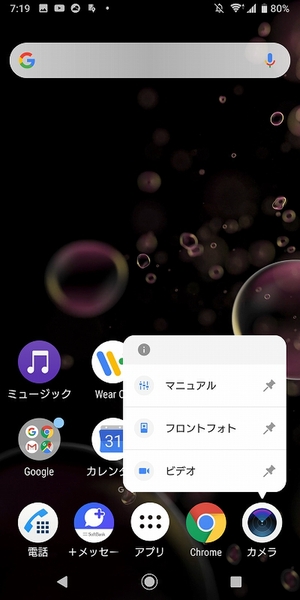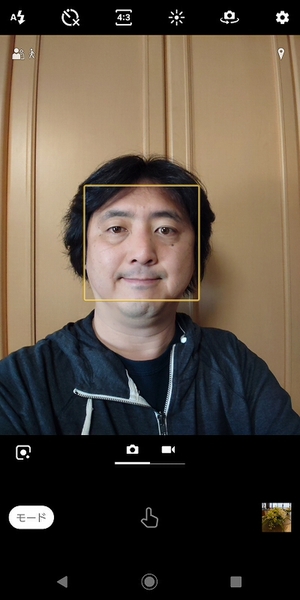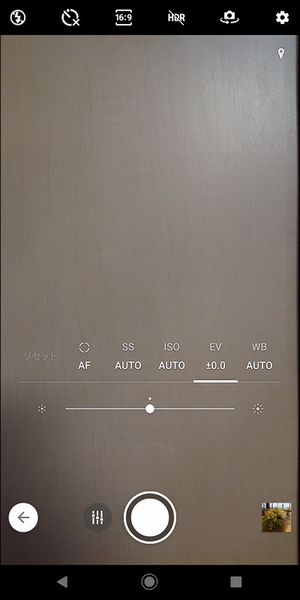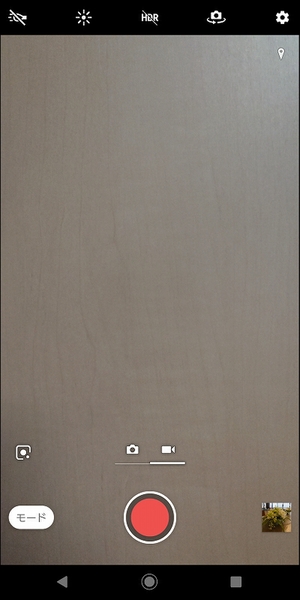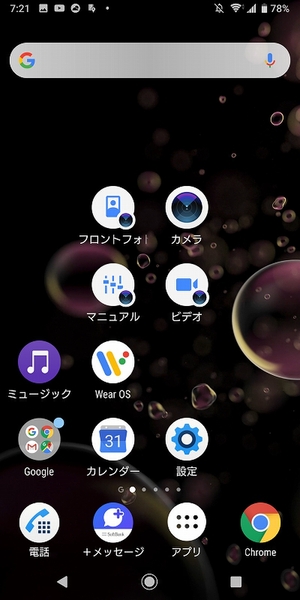Xperiaでインカメラを使って自撮りをする場合、カメラアプリを起動すると標準ではアウトカメラになっているので、インカメラへボタンの切り替えが必要です。これが写真撮影はセルフィーのほうが多いというユーザーには意外とめんどうです。
実はインカメラの状態でカメラアプリを起動させる方法も用意されています。カメラアプリのアイコンを長押ししてメニューを表示。あとは「フロントフォト」をタップするだけでOK。自動でインカメラの状態でカメラアプリが起動します。
カメラアイコンのメニューからは「フロントフォト」のほか「マニュアル」と「ビデオ」もあり、「マニュアル」をタップするとシャッタースピードやISO感度などを細かく調整できる「マニュアルモード」でカメラアプリが起動します。
マニュアルモードも、通常だとカメラアプリを起動して「モード」ボタンをタップし「マニュアル」を選ぶ必要があるので、かなり操作手順を省いて起動できます。また「ビデオ」をタップすると、カメラアプリがビデオ撮影の状態で起動します。
さらにカメラアプリアイコンで表示される3つのメニュー項目は、ショートカットアイコンとして、ホーム画面に配置可能。アイコンの配置方法は、メニューにあるピン型のアイコンをタップします。
ショートカットアイコンを配置しておけば、カメラアプリアイコンを長押ししてメニューを呼び出てから選ぶという手間も省けて、ショートアイコンをタップするだけで、インカメラやマニュアルモードでカメラアプリを起動できます。
セルフィーや動画、そして写真を撮るときは設定にこだわりたいのでマニュアルモードというユーザーは、ホーム画面にアイコンを配置して撮りたい時にサッと起動できるようにしておきましょう!
※Xperia XZ3(ソフトバンク版)/Android 9で検証しました。
週刊アスキーの最新情報を購読しよう
本記事はアフィリエイトプログラムによる収益を得ている場合があります